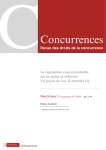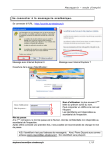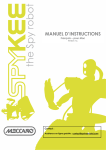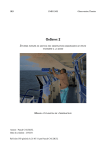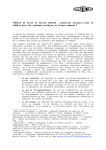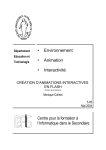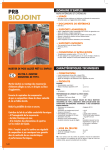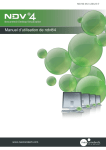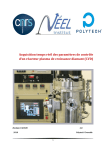Download Manuel d`installation et d`administration du système intégré de
Transcript
Manuel d’installation et d’administration du système intégré de gestion des observations embarquées de pêche thonière à la senne 3]– OBSERVE 2 – Administration > version 1 – janvier 2012 Data collection Framework Auteur : Pascal CAUQUIL Date de création : 09/03/11 Révision 401 générée le 16/02/12 par Pascal CAUQUIL ObServe 2 Manuel d'installation et d'administration Table des matières 1.Introduction.......................................................................................................................................5 2.Terminologie......................................................................................................................................5 3.[technique] Installation de la base de données centrale à partir de rien............................................7 3.1Prérequis.....................................................................................................................................7 3.2Procédure....................................................................................................................................8 4.[technique] Installation de la base de données centrale depuis la sauvegarde d'une autre base centrale................................................................................................................................................11 5.[technique/optionnel] Installation des options de base centrale......................................................12 5.1[optionnel] Installation des fonctions PostGIS.........................................................................12 5.2[optionnel] Activation de la sécurisation SSL..........................................................................12 6.[technique] Première installation du logiciel sur un ordinateur......................................................12 6.1Prérequis matériels....................................................................................................................12 6.2Diagnostic de Java....................................................................................................................12 6.3Installation de Java....................................................................................................................13 6.3.1Sous MS Windows............................................................................................................13 6.3.2Sous Linux........................................................................................................................13 6.4Installation d'ObServe...............................................................................................................13 6.5Test de l'application..................................................................................................................14 6.5.1Sous MS Windows............................................................................................................14 6.5.2Sous Linux........................................................................................................................14 6.5.3Recherche des problèmes..................................................................................................14 6.6Création d'un raccourci sur le bureau.......................................................................................14 7.[technique] Mise à jour de la version du logiciel sur un ordinateur................................................14 7.1Sauvegarder la base locale........................................................................................................14 7.2Installer la nouvelle version......................................................................................................15 7.3Supprimer l'ancienne version....................................................................................................15 8.[technique] Migration de la base centrale vers une version supérieure...........................................16 8.1Quand faut-il migrer ?...............................................................................................................16 8.2Procédure..................................................................................................................................16 9.[technique] Ré-allouer les droits des utilisateurs sur la base centrale.............................................18 9.1Quand ré-allouer les droits ?.....................................................................................................18 9.2Procédure..................................................................................................................................19 10.[technique] Mise à jour des données de référence d'une base centrale depuis une autre base centrale...............................................................................................................................................20 11.[thématique] Mise à jour des données de référence d'une base locale à partir de la base centrale20 11.1Quand mettre à jour ?..............................................................................................................20 11.2Procédure................................................................................................................................21 12.[thématique] Migration d'une base locale vers une version supérieure.........................................21 3/39 ObServe 2 Manuel d'installation et d'administration 12.1Quand migrer ?.......................................................................................................................21 12.2Procédure de migration...........................................................................................................21 13.[thématique] Mise à jour des données de référence de la base centrale........................................22 13.1Principes de gestion des données de référence.......................................................................22 13.2Procédure d'édition.................................................................................................................23 13.3Procédure d'activation/désactivation.......................................................................................23 14.[thématique] Exporter la (les) marée(s) d'une base locale vers la base centrale...........................23 14.1Quand exporter vers la base centrale ?...................................................................................23 14.2Travail préparatoire.................................................................................................................24 14.3Schéma de principe d'une insertion........................................................................................25 14.4Procédure d'insertion..............................................................................................................25 15.[thématique] Exporter des marées de la base centrale vers une base locale..................................29 15.1Risques à connaître.................................................................................................................29 15.2Intérêt......................................................................................................................................30 15.3Procédure................................................................................................................................30 16.Contacts.........................................................................................................................................30 4/39 ObServe 2 Manuel d'installation et d'administration 1. Introduction ObServe est un système d'information destiné à l'observation embarquée de la pêche thonière à la senne. Il a été conçu au sein de l'Observatoire Thonier, une équipe de l'Institut de Recherche pour le Développement (IRD) en charge du suivi de la pêche thonière tropicale française, et développé par la société Code Lutin. Il est développé sous licence libre GNU Public licence. A ce titre, sa réutilisation par d'autres organismes est encouragée. Le système est constitué de deux modules : – Une base de données centrale, hébergée sur un serveur PostgreSQL (version 8 ou plus), équipée optionnellement de fonctions spatiales PostGIS et d'une connexion sécurisée SSL, – Un logiciel de saisie/modification/consultation des données, installé sur autant d'ordinateurs que nécessaire. Ces ordinateurs peuvent être des ordinateurs de bureau, portables ou tablettes, équipés de MS Windows (toute version à partir de Windows XP) ou Linux. Le logiciel dispose de fonctions de synchronisation des données de référence et thématiques avec la base centrale. Il est par ailleurs multiplateforme : développé en Java, il fonctionne sous MS Windows (toutes versions) et Linux. Sa conception le rend robuste face aux évolutions futures des systèmes d'exploitation. Enfin il est conçu pour fonctionner sur ordinateurs de bureau, portables et tablettes. Ce document aborde plusieurs aspects de l'administration du système qui, suivant les besoins, peuvent être considérés indépendamment. Les points notés [technique] sont des opérations techniques exceptionnelles qui concernent l'administrateur informatique ; les points notés [thématique] sont des opérations de routine qui ne nécessitent pas de compétences informatiques et qui peuvent être réalisées par le gestionnaire des données. 2. Terminologie Programme Un programme d'observation est une unité de regroupement de marées. Un programme est généralement défini par une période temporelle (ex. 2011-2013), un financement, une ou des zones géographiques, un pays, un protocole d'observation. Marée Une marée est une période passée en mer par un bateau, définie par un départ et un retour au port. Une marée est rattachée à un et un seul programme, et est constituée de une ou plusieurs routes. Données de référence (référentiel) et données thématiques Les bases de données d'ObServe contiennent deux sous-ensembles : les données de référence et les données thématiques. Les données thématiques sont les observations. Elles représentent le fruit du travail de l'observateur. Pour assurer leur intégrité, ainsi que leur homogénéité avec les données thématiques d'autres marées, les données thématiques font référence à des listes de codes : les données de référence. Par exemple la liste des codes espèces, des codes bateaux et des catégories de poids de thon font partie des données de référence. Elles sont invariables et toujours présentes dans les bases. 5/39 ObServe 2 Manuel d'installation et d'administration Base locale Chaque ordinateur de saisie équipé d'ObServe dispose en fait de deux éléments : – le logiciel de saisie, installé sur le long terme et qui ne change pas (excepté lors d'un changement de version). Son répertoire d'installation peut être quelconque1. – une base de données, dite base locale, à laquelle le logiciel se connecte de manière transparente pour insérer/lire/modifier/supprimer des données. Cette base locale se trouve toujours dans le répertoire personnel de l'utilisateur, dans un répertoire caché nommé « .observe ». Cela signifie que si plusieurs utilisateurs utilisent un même ordinateur, avec leur compte Windows ou Linux respectif, ils disposerons chacun de leur propre base de données. En d'autres termes les données de l'un seront invisibles pour les autres. Ceci signifie aussi que si un utilisateur utilise par mégarde au autre compte pour se connecter à son ordinateur que celui avec le quel il a commencé une saisie ObServe, il ne trouvera pas ses données. Lorsque ObServe est installé sur un ordinateur pour la première fois, la base locale est absente et le logiciel ne peut pas travailler. Il exige alors de créer une nouvelle base locale. On peut créer cette base locale : – soit en effectuant une connexion à la base centrale. C'est la méthode recommandée mais elle nécessite une connexion réseau2 au serveur qui héberge la base centrale, – soit en important un fichier de base locale sauvegardée (au format .sql.gz). C'est la solution de secours lorsqu'on ne dispose pas de connexion réseau au serveur de la base centrale. Cela nécessite d'avoir généré au préalable une base locale et de l'avoir sauvegardée avec la fonction « Source de données » / « sauver la base » de la barre de menu. Une base locale peut : – Être générée à partir d'une base centrale. On obtient alors une base locale vierge active. – Être sauvée sous forme d'un fichier autonome et portable, d'extension .sql.gz. On obtient alors une base locale sauvegardée, vierge ou renseignée suivant le contenu de la base locale active au moment de la sauvegarde. – Être restaurée à partir d'un fichier .sql.gz. On obtient alors une base locale active, vierge ou renseignée suivant le contenu de la base locale sauvegardée utilisée pour la restauration. Base locale vierge Une base locale vierge est une base vide, sans marées. Par contre elle contient toujours les données de référence. Une base locale vierge peut être active au sauvegardée. Base locale renseignée Une base locale renseignée est une base locale qui contient toutes les données de référence (come une base locale vierge) plus des données d'observation (marées). Une base locale renseignée peut être active au sauvegardée. Base locale active 1 Néanmoins on conseille d'utiliser C:\observe\observe-xxx-y.y sous Windows et /opt/observe/observe-xxx-y.y sous Linux Ubuntu de sorte à localiser facilement le répertoire d'installation d'une machine à l'autre en cas de besoin 2 Réseau interne si l'ordinateur et le serveur de la base centrale son sur le même réseau, ou Internet s'ils sont distants 6/39 ObServe 2 Manuel d'installation et d'administration C'est la base de donnée de travail par défaut ; celle qui est ouverte automatiquement lorsque le logiciel démarre. Elle n'est pas transportable tant qu'elle n'a pas été sauvée sous forme d'un fichier autonome et transportable avec le menu « Source de données » / « sauver la base ». Une base locale active peut être vierge ou renseignée. Base locale sauvée (ou sauvegardée) C'est une base locale active qui a été sauvée sous forme d'un fichier autonome et transportable avec le menu « Source de données » / « sauver la base ». Une base locale sauvegardée peut être vierge ou renseignée. Version de l'application et version du modèle de données Le système ObServe évolue régulièrement, ce qui conduit à des numéros de version successifs. Il faut noter cependant que version du modèle de données et version du logiciel évoluent semiindépendamment. Cela signifie qu'un changement de version du logiciel n'implique pas nécessairement une migration des bases de données (centrale ou locales). A contrario, lorsque le modèle de données évolue, la version du logiciel change nécessairement. Lorsque la version du modèle de données change il faut obligatoirement migrer les bases locales (processus automatique, déclenché automatiquement à l'ouverture d'une base de version obsolète avec la nouvelle version du logiciel) et la base centrale (processus automatique, mais qui doit être déclenché manuellement, depuis la nouvelle version du logiciel). 3. [technique] Installation de la base de données centrale à partir de rien 3.1 Prérequis Installer la base de données centrale nécessite : – un serveur PostgreSQL 8.x3 sous Unix, Linux ou MS Windows4. – un rôle de connexion PostgreSQL ayant les droits de création de nouveaux utilisateurs et de nouvelles bases de données, – [optionnel] que l'extension PostGIS pour PostgreSQL soit installée si l'on souhaite disposer des fonctions d'analyse spatiale. Dans cette hypothèse, la suite de ce document part du principe qu'un modèle (template) PostGIS5 nommé « template_postgis » existe sur le serveur PostgreSQL, – [optionnel] que le mode SSL de PostgreSQL soit correctement configuré et activé sur le serveur si l'on souhaite que la communication entre la base de données centrale et les logiciels de saisie soit cryptée. 3 ObServe n'a pas encore été testé sur PostgreSQL 9 4 Noter que PostgreSQL est nettement moins performant sur les systèmes MS Windows 5 L'installation de PostGIS et la génération d'un modèle sont documentées sur le site officiel du projet PostGIS : http://postgis.refractions.net 7/39 ObServe 2 Manuel d'installation et d'administration 3.2 Procédure 1) Se connecter au serveur PostgreSQL avec l'utilitaire psql. Voici un exemple de chaîne de connexion : pcauquil@PTPCAUQUIL:~$ psql -h [serveur.dom] -p 5432 -U [utilisateur] -d postgres 2) Créer trois nouveaux utilisateurs6 : CREATE ROLE admin with LOGIN PASSWORD '[mdp_admin]'; CREATE ROLE utilisateur with LOGIN PASSWORD '[mdp_util]'; CREATE ROLE referentiel with LOGIN PASSWORD '[mdp_ref]'; 3) Créer autant d'utilisateurs que nécessaire sur le principe [initiale prénom]+[nom]7 : CREATE ROLE pdupont with LOGIN PASSWORD '[mdp_pdupont]'; CREATE ROLE jfoobar with LOGIN PASSWORD '[mdp_jfoobar]'; 4) Créer une nouvelle base de données nommée 'obstuna', éventuellement à partir d'un modèle postGIS, et dont le possesseur sera 'admin' : CREATE DATABASE obstuna with template=template_postgis owner=admin; 5) Si la base a été créée à partir d'un modèle PostGIS, deux tables ont été créées dans la nouvelle base : spatial_ref_sys et geometry_columns. Il faut impérativement attribuer leur appartenance à l'utilisateur détenteur de la base, c'est-à-dire 'admin' : \c obstuna ALTER TABLE geometry_columns OWNER TO admin; ALTER TABLE spatial_ref_sys OWNER TO admin; 6) Quitter 'psql' : \q 7) Exécuter ObServe en mode « Création de base centrale » : ./create-obstuna.sh. L'assistant de création de base centrale s'ouvre : 6 Ces trois utilisateurs sont standards sur tout système ObServe et doivent nécessairement exister, par convention. 'admin' sera le possesseur et l'administrateur technique de la base de données. Il disposera de tous les droits. 'utilisateur' est le compte utilisé par les utilisateurs de base souhaitant consulter les données, sans possibilité de les altérer. 'referentiel' est un compte particulier qui ne donne accès qu'aux tables et données du référentiel, et tout accès aux données thématiques, même en lecture seule, lui est interdit. Ce compte est utilisé par les utilisateurs ayant simplement besoin de créer des bases locales vierges ou de mettre à jour leurs données de référence. Ce compte préserve la confidentialité des données thématiques. 7 Ces comptes sont destinés aux administrateurs de données, qui auront la charge d'injecter les données des bases locales dans la base centrale, ainsi que de procéder à des corrections de données lorsque cela sera nécessaire. Chacun de ces comptes procureront donc un accès complet aux données de référence et aux données thématiques, en lecture et écriture. Compte tenu de la responsabilité qu'engendre la possession d'un compte ainsi accrédité, ces comptes doivent être nominatifs. L'exemple est donné pour deux utilisateurs fictifs nommés Pierre DUPONT et John FOOBAR. 8/39 ObServe 2 Manuel d'installation et d'administration Illustration 1: Assistant de création d'une nouvelle base centrale : connexion à la base vide (étape 1) 8) Renseigner les paramètres de connexion à la base de données précédemment créée et fournir le certificat SSL du serveur, si ce dernier l'exige. Valider la connexion avec le bouton éponyme et cliquer sur « Suivant ». La page de configuration de la base centrale de référence s'affiche : 9/39 ObServe 2 Manuel d'installation et d'administration Illustration 2: Assistant de création d'une nouvelle base centrale : connexion à la base centrale de référence (étape 2a) 9) La procédure de création d'une nouvelle base centrale nécessite une connexion à une autre base centrale, pré-existante, pour rapatrier son référentiel et l'utiliser comme point de départ de construction du référentiel de la nouvelle base. Cliquer sur « Configurer » : Illustration 3: Assistant de création d'une nouvelle base centrale : connexion à la base centrale de référence (étape 2b) 10) Sur le même principe que tous les écrans de connexion à une base distante, renseigner les 10/39 ObServe 2 Manuel d'installation et d'administration paramètres de connexion à la base pré-existante8 et valider. Retour à l'écran précédent : faire « Suivant ». L'écran de configuration des droits apparaît : Illustration 4: Assistant de création d'une nouvelle base centrale : configuration des droits (étape 3) 11) Attribuer aux utilisateurs créés précédemment les droits qui leur correspondent : i) 'utilisateur' : droits « Utilisateur », ii) 'referentiel' : droits « Référentiel », iii) [initiale prénom]+[nom] : droits « Technicien » iv) 'admin' : droits « Technicien »9. Terminer par « Suivant ». La création de la base et l'initialisation de son référentiel peuvent prendre plusieurs minutes. A l'issue de cette procédure on dispose d'une base centrale vierge, avec un référentiel initialisé, prête à l'emploi. 4. [technique] Installation de la base de données centrale depuis la sauvegarde d'une autre base centrale [à rédiger] 8 Sur cette base, seule une lecture du référentiel sera effectuée. Aussi est-il conseillé de n'utiliser qu'un compte de connexion limité aux droits de lecture du référentiel. Utiliser idéalement le compte 'referentiel'. 9 L'utilisateur 'admin' se distingue d'un technicien simplement par le fait qu'il est propriétaire des tables et autres objets du modèle relationnel. 11/39 ObServe 2 Manuel d'installation et d'administration 5. [technique/optionnel] Installation des options de base centrale 5.1 [optionnel] Installation des fonctions PostGIS [à rédiger] 5.2 [optionnel] Activation de la sécurisation SSL [à rédiger] 6. [technique] Première installation du logiciel sur un ordinateur 6.1 Prérequis matériels Pour fonctionner correctement, ObServe nécessite : – un ordinateur de bureau, portable ou tablette, fonctionnant sous MS Windows (toutes versions à partir d'XP) ou Linux – une résolution d'écran de 1440*900 pixels pour une utilisation en mode horizontal, et de 1280*800 en mode vertical10 – 1 Go de RAM sous Linux et MS Windows XP, 2 Go sous MS Windows Vista ou supérieur 6.2 Diagnostic de Java ObServe est développé en Java et nécessite au minimum une JVM Oracle Java 1.6.0.1111. Pour savoir si Java est déjà installé, et quelle version, ouvrir une ligne de commande (terminal) et taper : java -version Si la réponse est du type : pcauquil@PTPCAUQUIL:~$ java -version java version "1.6.0_24" Java(TM) SE Runtime Environment (build 1.6.0_24-b07) Java HotSpot(TM) 64-Bit Server VM (build 19.1-b02, mixed mode) Java est installé, en version 1.6.0.24. Il n'est pas nécessaire de l'installer. Si la réponse indique une version inférieure à 1.6.0.11, ou est du type : pcauquil@PTPCAUQUIL:~$ java -version Commande « java » non trouvée Il faut alors installer la dernière version de Java12. 10 Le mode vertical est réservé aux tablettes. En dessous de ces résolutions le logiciel fonctionnera mais sera peu confortable. 11 ObServe utilise un thème graphique introduit à partir de la version 1.6.0.11. Avec les versions inférieures de Java 1.6 le logiciel fonctionnera mais son apparence graphique ne sera pas optimale. 12 Même si la version installée est suffisante, mais pas totalement à jour, il est toujours bon de mettre à jour Java avec la version la plus récente 12/39 ObServe 2 Manuel d'installation et d'administration 6.3 Installation de Java Si le diagnostic précédent a conclu que Java n'était pas installé ou à jour, il faut installer la dernière version adaptée au système (MS Windows ou Linux, 32 ou 64 bits). 6.3.1 Sous MS Windows 1) Télécharger l'archive d'installation Oracle Java JRE 6 (32 ou 64 bits, selon votre système) sur le site d'Oracle13. 2) Procéder à l'installation en veillant à dé-sélectionner de préférence les « offres partenaires » d'Oracle (telles que la barre Yahoo). 3) Vérifier que l'installation s'est correctement effectuée en ouvrant une ligne de commande et en tapant : pcauquil@PTPCAUQUIL:~$ java -version La version installée devrait s'afficher. Sous Windows 7, il arrive que l'installation de déroule correctement, mais que la commande : pcauquil@PTPCAUQUIL:~$ java -version ne donne toujours pas le bon résultat. Il faut alors localiser le répertoire d'installation du fichier « java.exe » et rajouter son chemin14 dans la variable d'environnement système « PATH »15. La commande : pcauquil@PTPCAUQUIL:~$ java -version devrait à présent retourner la version de Java installée. 6.3.2 Sous Linux Utiliser le système de gestion des paquets du système pour installer la dernière version de Sun Java. Tester ensuite l'installation avec : pcauquil@PTPCAUQUIL:~$ java -version Si plusieurs versions de Java sont installée sur le système, on peut les lister et choisir la version active par défaut avec la commande suivante : pcauquil@PTPCAUQUIL:~$ sudo update-alternatives --config java 6.4 Installation d'ObServe 1) Créer un répertoire « observe » qui aura pour but de contenir les versions successives du logiciel : – Sous MS Windows on préconise de créer ce dossier à la racine du lecteur c :, – Sous Linux Ubuntu on préconise de créer ce dossier dans /opt. 2) Télécharger le fichier ZIP d'installation de la version la plus à jour depuis le serveur FTP de l'Observatoire Thonier16. 13 Adresse des téléchargements : http://www.java.com/fr/download/ 14 Exemple de chemin à ajouter : c:\Program Files (x86)\Java\Jre1.6.0.24\bin 15 On accède à cette variable par Panneau de configuration/Sytème/Avancé/Variables d'environnement/Variables système 13/39 ObServe 2 Manuel d'installation et d'administration 3) Décompresser cette archive directement dans le dossier « observe » précédemment créé. Ainsi sous MS Windows, ObServe se retrouvera installé ici : C:\observe\observe-cli-x.x Sous Linux, ObServe se retrouvera installé ici : /opt/oserve/observe-cli-x.x 6.5 Test de l'application 6.5.1 Sous MS Windows Dans le répertoire d'installation, double-cliquer sur le fichier « go.bat ». L'application doit se lancer. Dans le cas contraire, Java n'est pas bien installé. 6.5.2 Sous Linux Dans le répertoire d'installation, double-cliquer sur le fichier « go.sh ». L'application doit se lancer. Dans le cas contraire, Java n'est pas bien installé. 6.5.3 Recherche des problèmes Si l'application ne démarre pas en exécutant le fichier go.*, la raison la plus probable est que Java n'est pas correctement installé. Pour cerner le problème, on peut lancer le fichier go.* depuis la ligne de commande (terminal). On pourra ainsi lire les messages d'erreur. 6.6 Création d'un raccourci sur le bureau Une fois que l'application fonctionne, créer sur le bureau un raccourci vers le fichier go.* et le nommer « ObServe ». 7. [technique] Mise à jour de la version du logiciel sur un ordinateur Ce cas se présente lorsque ObServe est déjà installé sur une ordinateur, et qu'on veut le remplacer par une version supérieure. Lors du démarrage de la nouvelle version, le logiciel va alors demander, s'il trouve une base locale existante et si c'est nécessaire, l'autorisation de migrer la base locale de l'ancienne vers la nouvelle version. 7.1 Sauvegarder la base locale Si des données avaient été saisies avec la version précédente et qu'elles n'avaient pas été sauvegardées, il faut le faire maintenant. 1) Lancer ObServe 2) Utiliser la fonction « Source de données » / « Sauver la base » pour générer une sauvegarde 16 Paramètres de connexion en annexe de ce document 14/39 ObServe 2 Manuel d'installation et d'administration 7.2 Installer la nouvelle version 1) Télécharger le fichier ZIP d'installation de la version la plus à jour depuis le serveur FTP de l'Observatoire Thonier17. Illustration 5: Contenu du dossier "observe" pendant la mise à jour 2) Décompresser cette archive directement dans le dossier « observe » déjà existant et dans lequel la version précédente était installée. On se retrouve alors avec les deux versions installées dans le répertorie « observe » 3) Lancer la nouvelle version avec le fichier go.* 4) Si le programme le demande, accepter de migrer les données de l'ancienne vers la nouvelle version 5) Réaliser une sauvegarde de cette nouvelle base avec la fonction « Source de données »/ « Sauver la base » 6) Fermer l'application A l'issue de cette opération, les données de la base locale saisie avec la précédente version doivent s'afficher correctement dans la nouvelle version. La migration des données s'est alors déroulée avec succès. 7.3 Supprimer l'ancienne version Si la migration de la base locale ancienne version s'est ben déroulée, il n'y a plus de raison de conserver de traces de la version précédente : 1) Supprimer le répertorie d'installation de l'ancienne version, 2) Supprimer la sauvegarde de la base locale effectuée par sécurité au début de ce processus. Illustration 6: Contenu du dossier "observe" à l'issue de la mise à jour 3) Mettre à jour le raccourci sur le bureau 17 Paramètres de connexion en annexe de ce document 15/39 ObServe 2 Manuel d'installation et d'administration 8. [technique] Migration de la base centrale vers une version supérieure 8.1 Quand faut-il migrer ? Il faut migrer une base centrale lorsqu'une nouvelle version du logiciel s'accompagne d'un changement de version du modèle de données (ce qui n'est pas systématique). Cette information est généralement donnée sur la liste de diffusion des utilisateurs d'ObServe. 8.2 Procédure Un changement de version du modèle de données s'accompagne toujours d'une nouvelle version du logiciel18. Pour procéder à la migration du modèle de la base centrale, il faut utiliser la nouvelle version de l'application. Il faut donc l'avoir installée au préalable sur un ordinateur (cf. section précédente). La migration d'une base centrale vers une version supérieure se déroule en deux étapes : 1) Mise à jour du modèle et migration des données, 2) Ré-application des paramètres de sécurité (i.e. droits des utilisateurs). On procède à la migration en démarrant le logiciel ObServe dans un mode particulier : le mode migration. Un script de démarrage propre à ce mode est fourni avec la distribution. Mode d'emploi : 1) Se rendre dans le répertoire d'installation du logiciel, dans le sous-répertoire ./obstunaadmin, 2) Exécuter le script update-obstuna.*19. L'assistant de migration s'affiche, 18 la réciproque est fausse 19 update-obstuna.sh sous Linux, update-obstuna.bat sous MS Windows 16/39 ObServe 2 Manuel d'installation et d'administration Illustration 7: Assistant de migration de version de base centrale (étape 1) 3) Indiquer les paramètres de connexion de la base à migrer (adresse JDBC, identifiant, mot de passe, certificat SSL le cas échéant), Valider et cliquer sur « Suivant », 4) Sur l'écran suivant sont listés tous les rôles (i.e. utilisateurs) existants sur le serveur PostgreSQL. Pour chacun, indiquer les droits qu'il aura sur la base de données centrale d'ObServe. Les possibilités sont :Non utilisé20, Référentiel21, Utilisateur22, Technicien23, 20 Non utilisé : le rôle n'aura aucun droit sur la base 21 Référentiel : le rôle aura seulement le droit de lire et rapatrier les données de référence. Un tel compte est employé pour générer une nouvelle base locale à partir de la base centrale, ou encore pour synchroniser le référentiel d'une base locale avec celui de la base centrale 22 Utilisateur : le rôle aura le droit de lire, et uniquement lire, toutes les données de la base (données de référence et données thématiques). Un tel compte est employé pour consulter les données sans risque de les altérer 23 Technicien : le rôle aura un accès complet en lecture/écriture. Un tel rôle est employé pour administrer les données (modification des données de référence, exportation des données d'une base locale vers la base centrale, modification et suppression des données de la base centrale). Il doit être utilisé avec précautions 17/39 ObServe 2 Manuel d'installation et d'administration Illustration 8: Assistant de migration de version de base centrale (étape 2) 5) Cliquer sur « Suivant », puis, sur le dernier écran, sur « Utiliser ». Après quelques minutes de traitement, le processus se termine et la base centrale se retrouve à jour. 9. [technique] Ré-allouer les droits des utilisateurs sur la base centrale 9.1 Quand ré-allouer les droits ? Mettre à jour les droits des utilisateurs sur la base centrale est utile dans trois situations : – Une nouvelle base centrale a été créée (soit par une installation à partir de rien, soit par la restauration d'une sauvegarde d'une autre base centrale), mais tous les rôles (au sens PostgreSQL) requis pour cette nouvelle base n'existaient pas au moment de la création. Le processus de création ou de restauration n'a donc pas pu allouer correctement les droits lors de son exécution, et il faut les ré-allouer a posteriori, – De nouveaux rôles PostgreSQL ont été créés, auxquels on veut accorder des droits sur une base centrale ObServe préexistante (par exemple le droit de lire les données, ou bien de les administrer). L'assistant de ré-allocation des droits va permettre de les lister et de leur 18/39 ObServe 2 Manuel d'installation et d'administration accorder les droits souhaités sur la base, – Pour diverses raisons, les paramètres de sécurité ne sont pas corrects sur la base centrale. L'assistant de ré-allocation des droits permet d'y remédier. L'opération de maintenance « Migration de la base centrale vers une version supérieure » qui vient d'être abordée regroupe d'une part une mise à jour du modèle et des données, et d'autre part la réallocation des droits des utilisateurs. L'opération « Ré-allouer les droits des utilisateurs sur la base centrale » dont il est question à présent consiste à ne jouer que la partie « ré-allocation des droits des utilisateurs ». Le processus est donc similaire au précédent, la partie mise à jour du modèle et des données en moins. 9.2 Procédure On procède à la ré-allocation des droits en démarrant l'application ObServe dans un mode particulier : le mode mise à jour de la sécurité. Un script de démarrage propre à ce mode est fourni avec le logiciel. Mode d'emploi : 1) Se rendre dans le répertoire d'installation du logiciel, dans le sous-répertoire ./obstuna-admin 2) Exécuter le script update-security-obstuna.*24. L'assistant de mise ç jour des droits s'affiche 3) Indiquer les paramètres de connexion de la base (adresse JDBC, identifiant, mot de passe, certificat SSL le cas échéant), Valider et cliquer sur « Suivant » 4) Sur l'écran suivant sont listés tous les rôles (i.e. utilisateurs) existants sur le serveur PostgreSQL. Pour chacun, indiquer les droits qu'il aura sur la base de données centrale d'ObServe. Les possibilités sont :Non utilisé25, Référentiel26, Utilisateur27, Technicien28 24 update-security-obstuna.sh sous Linux, update-security-obstuna.bat sous MS Windows 25 Non utilisé : le rôle n'aura aucun droit sur la base 26 Référentiel : le rôle aura seulement le droit de lire et rapatrier les données de référence. Un tel compte est employé pour générer une nouvelle base locale à partir de la base centrale, ou encore pour synchroniser le référentiel d'une base locale avec celui de la base centrale 27 Utilisateur : le rôle aura le droit de lire, et uniquement lire, toutes les données de la base (données de référence et données thématiques). Un tel compte est employé pour consulter les données sans risque de les altérer 28 Technicien : le rôle aura un accès complet en lecture/écriture. Un tel rôle est employé pour administrer les données (modification des données de référence, exportation des données d'une base locale vers la base centrale, modification et suppression des données de la base centrale). Il doit être utilisé avec précautions 19/39 ObServe 2 Manuel d'installation et d'administration Illustration 9: Assistant de ré-allocation des droits des rôles de connexion PostgreSQL 5) Cliquer sur « Suivant », puis, sur le dernier écran, sur « Utiliser », 6) Après quelques secondes de traitement, le processus se termine et les droits des utilisateurs ont été ré-appliqués. 10. [technique] Mise à jour des données de référence d'une base centrale depuis une autre base centrale [à rédiger] 11. [thématique] Mise à jour des données de référence d'une base locale à partir de la base centrale 11.1 Quand mettre à jour ? A tout moment il est possible de mettre à jour les données de référence d'une base locale en établissant une connexion avec la base centrale, même si la base locale à mettre à jour contient des données thématiques (i.e. des marées). Cela permet, par exemple, de récupérer de nouveaux bateaux, de nouveaux observateurs ou de nouvelles espèces dans un base dans laquelle des saisies 20/39 ObServe 2 Manuel d'installation et d'administration ont déjà été commencées, et de poursuivre le travail en exploitant ces nouvelles entrées. 11.2 Procédure 1) Cliquer sur « Actions » / « Synchroniser le référentiel » 2) Se laisser guider par l'assistant Si des mises à jour sont nécessaires, l'assistant proposera, par sécurité, de faire une sauvegarde de la base locale avant d'y faire toute modification. En fin de processus l'assistant récapitule les modifications qui ont été apportées à la base locale 12. [thématique] Migration d'une base locale vers une version supérieure Cette procédure est entièrement automatisée et n'est présentée qu'à titre informatif. 12.1 Quand migrer ? La migration d'une base locale dans une version supérieure n'est réellement nécessaire que dans le cas suivant : – Un observateur embarque à une date t0 avec la version n0 du modèle de données, – Le modèle de données évolue à une date t1 (t1>t0) en version n1, alors que l'observateur est toujours en mission d'observation avec un modèle de données en version n0, – L'observateur rentre de mission à une date t2 (t2>t1>t0) avec une base locale renseignée qui est toujours en version n0. Or le modèle de données de la base centrale est passé entre temps en version n1. Pour pouvoir insérer la (les) marée(s) de cet observateur dans la base centrale, il va d'abord falloir migrer sa base locale renseignée en version n1. Plus anecdotique, il peut éventuellement être utile de migrer une ancienne base locale renseignée, sauvegardée (en fichier .sql.gz avec la fonction « Source de données » / « Sauver la base ») et archivée vers la version la plus à jour afin de pouvoir l'ouvrir avec le logiciel ObServe le plus à jour. Néanmoins cette situation devrait être caduque puisque : – toute marée d'une base locale renseignée se retrouve très rapidement dans la base centrale, – à partir du moment où une marée est en base centrale, ce sont les données de la base centrale qui font référence et la base locale d'origine doit être oubliée29. 12.2 Procédure de migration Pour migrer une base locale en version supérieure, il suffit de l'ouvrir avec la version la plus à jour du logiciel ObServe. Le logiciel détecte alors automatiquement le delta entre la version du modèle de données de la base locale et la version de modèle pour lequel il est conçu, et proposera, si nécessaire, d'effectuer la migration. On pourra alors : 29 En vertu du principe de non redondance et de gestion centralisée des données 21/39 ObServe 2 – – Manuel d'installation et d'administration soit insérer les marées dans la base centrale, soit sauvegarder cette base active (à présent migrée) sous forme d'une base locale sauvegardée (avec la fonction « Source de données » / « Sauver la base »). 13. [thématique] Mise à jour des données de référence de la base centrale 13.1 Principes de gestion des données de référence La modification des données de référence, si elle est facile, n'est pas anodine. Tout ajout de donnée de référence, et plus encore toute suppression, peuvent être lourds de conséquence sur la pertinence des données thématiques. Chaque modification doit être mûrement réfléchie. Cette mise en garde étant posée, la gestion saine des données de référence fait partie des concepts clés du fonctionnement d'ObServe. Les mécanismes de synchronisation inter bases rendent leur modification aisée et leur corruption impossible. Les principes sont les suivants : – L'édition (ajout/modification/suppression/activation/désactivation) des données de référence se fait exclusivement dans la base centrale, – Le logiciel fournit des interfaces graphiques pour pouvoir réaliser ces opérations simplement, uniquement lorsqu'il est connecté à la base centrale via un compte utilisateur disposant des droits d'administration, – En mode base locale, ou bien connecté à la base centrale via un compte utilisateur qui ne dispose pas des droits d'administration, ces interfaces se limitent à la visualisation des données de référence, – Le référentiel des bases locales est mis à jour par connexion à la base centrale. Ce processus est automatisé, – On peut indifféremment mettre à jour le référentiel d'une base locale vierge ou renseignée, – Avant toute exportation de données d'un base locale vers la base centrale, une synchronisation du référentiel de la base locale avec celui de la base centrale est systématiquement effectuée. Si le delta indique des ajouts ou des modifications d'éléments préexistants dans la base centrale (par rapport à la base locale), ou bien des suppressions d'éléments qui ne sont pas utilisés par les données thématiques de la base locale, aucun conflit n'a lieu et l'exportation est entièrement automatique. Si le delta indique des suppression d'éléments dans la base centrale qui sont pas utilisés par les données thématiques de la base locale, les conflits sont signalés et une interface graphique permettra à l'opérateur de les résoudre à la volée, – Chaque donnée de référence peut être active ou inactive. Une donnée active peut être utilisée par les observateurs dans les formulaires de saisie. a contrario une donnée inactive ne peut pas être utilisée pour de nouvelles saisies (i.e. elle n'apparait pas dans les listes de choix des formulaires de saisie). Désactiver une donnée de référence est utile lorsque des données thématiques anciennes (présentes en base centrale) y font appel (elle doit donc absolument rester en base), mais qu'elle ne doit plus être utilisée pour les nouvelles marées (par exemple, parce que cette donnée a disparu du protocole d'observation en cours), – La suppression d'une donnée de référence doit être rarissime. Elle ne peut avoir lieu que lorsqu'aucune donnée thématique n'y fait référence. Lorsqu'une donnée de référence ne doit plus être utilisée par les observateurs, on préfèrera généralement la désactiver. 22/39 ObServe 2 Manuel d'installation et d'administration 13.2 Procédure d'édition 1) Ouvrir le logiciel de saisie, 2) Cliquer sur « Source de données » / « Changer la source de données ». L'assistant « Changer la source de données » s'ouvre, 3) Dans la section « Type de source de données », sélectionner « Utiliser une base distante », puis cliquer sur « Suivant ». L'écran suivant demande les paramètres de connexion à la base centrale, 4) Indiquer les paramètres de connexion (adresse JDBC, identifiant, mot de passe, et certificat SSL le cas échéant). Cliquer sur « Valider la connexion » puis, si la connexion est valide, cliquer sur « Suivant », puis « Utiliser ». Le logiciel se connecte à la base centrale et affiche ses données, 5) Dans l'arbre de navigation, dérouler la section « Référentiel ». Tous les types de données de référence apparaissent alors, 6) Cliquer sur le type de données de référence à éditer. La liste des données de ce type apparaissent alors dans la fenêtre de données, 7) Pour ajouter une nouvelle donnée de référence à cette liste, cliquer sur « Ajouter », compléter le formulaire et terminer par « Enregistrer ». La nouvelle donnée apparaît alors dans la liste, 8) Pour modifier une donnée de référence existante dans cette liste (par exemple son libellé ou une de ses valeurs numériques associées), cliquer dessus, puis cliquer sur « Modifier ». L'écran qui suit affiche toutes les données modifiables. Faire les modifications souhaitées et terminer par « Enregistrer », 9) Pour supprimer une donnée de référence existante, cliquer sur « Supprimer ». Si des données thématiques lui font référence, le système le signalera et la suppression sera refusée. 13.3 Procédure d'activation/désactivation Qu'une donnée de référence soit utilisée ou pas par des données thématiques, il est toujours possible de l'activer ou de la désactiver. Contrairement à une suppression, cette opération est sans grosses conséquences et est toujours réversible. Pour désactiver une donnée de référence (i.e. la rendre invisible dans les formulaires de saisie), ou pour l'activer (i.e. la rendre utilisable) : 1) Se rendre sur le formulaire d'édition de la donnée concernée comme pour l'éditer, 2) Choisir le statut désiré dans la liste déroulante prévue à cet effet. 14. [thématique] Exporter la (les) marée(s) d'une base locale vers la base centrale 14.1 Quand exporter vers la base centrale ? Lorsqu'un observateur termine une marée (ou une mission regroupant plusieurs marées), ses données doivent être insérées dans la base centrale. Tout logiciel ObServe installé sur un ordinateur dispose d'une fonction qui permet d'insérer les marées de sa base locale active (i.e. les marées qui sont chargées automatiquement au démarrage du 23/39 ObServe 2 Manuel d'installation et d'administration logiciel) dans la base centrale. Cela signifie que pour insérer des marées en base centrale, celles-ci doivent figurer dans la base locale active d'un logiciel ObServe. 14.2 Travail préparatoire Pour insérer des marées en base centrale, trois cas se présentent : – L'observateur a remis au gestionnaire des données l'ordinateur qu'il a utilisé pour ses saisies, et ses données se trouvent toujours dans la base locale active du logiciel ObServe installé sur cet ordinateur. Dans ce cas on pourra simplement connecter cet ordinateur au réseau et établir la connexion à la base centrale directement depuis l'ordinateur qui a été utilisé par l'observateur, – L'observateur a remis au gestionnaire des données l'ordinateur qu'il a utilisé pour ses saisies, et ses données se trouvent toujours dans la base locale active du logiciel ObServe installé sur cet ordinateur, mais on souhaite réaliser l'insertion en base centrale depuis un autre ordinateur (par exemple, parce que l'ordinateur de l'observateur ne peut pas être connecté au réseau). Dans ce cas il faut : 1) Sauver la base locale active sous forme d'une base locale sauvegardée (avec la fonction « Source de données » / « sauver la base »), 2) Transférer le fichier de sauvegarde sur l'ordinateur depuis lequel on souhaite réaliser l'insertion, 3) Restaurer cette base sur le logiciel ObServe de cet ordinateur de sorte à ce qu'elle devienne sa base locale active (renseignée), 4) Établir la connexion à la base centrale et réaliser l'insertion. – L'observateur a remis ses données au gestionnaire sous forme d'une base locale sauvegardée (fichier .sql.gz). Dans ce cas il faut : 1) Restaurer cette base sur le logiciel ObServe de l'ordinateur à partir duquel on réalisera l'insertion en base centrale, de sorte à ce qu'elle devienne sa base locale active, 2) Établir la connexion à la base centrale et réaliser l'insertion. La qualité des données d'observation et la finalisation des marées est normalement de la responsabilité de l'observateur. Néanmoins il est opportun que le gestionnaire des données procède également à des vérifications avant d'insérer en base centrale. Au minimum, les vérifications suivantes doivent être faites : – – Vérifier les données du mieux que possible30 : au minimum, vérifier que l'enchaînement des routes et des activités semble correct (nombre, dates et heures), Vérifier que tous les formulaires sont clôturés. Sinon, tous les clôturer avec le bouton « Clôturer », y compris le formulaire marée. 30 Le logiciel de saisie met en œuvre de nombreux mécanismes pour garantir une certaine qualité de données. Néanmoins chaque organisme utilisant ObServe devrait établir sa propre chaîne de vérification de l'information et définir les contrôles attribués à l'observateur, au gestionnaire de données ou toute autre personne entrant dans le workflow. 24/39 ObServe 2 Manuel d'installation et d'administration 14.3 Schéma de principe d'une insertion Les étapes clé d'une insertion sont les suivantes : 1) Connexion à la base centrale, 2) Sélection des marées de la base locale (active renseignée) à exporter, 3) Synchronisation du référentiel de la base locale avec celui de la base centrale et résolution des conflits éventuels31, 4) Lancement de la procédure de calcul de données (au cas où l'observateur ne l'aurait pas lancée lui-même), 5) Sauvegarde de la base locale dans le cas où la synchronisation du référentiel a engendré des modifications dans cette base locale, 6) Exportation. La synchronisation du référentiel local avec le référentiel distant est indispensable pour assurer une insertion en base centrale sans risque de corruption des données. Le forçage de la procédure de calcul avant insertion assure que les données de la base centrale seront dans l'état le plus complet possible. Si la (ou une des) marée(s) que l'on tente d'insérer existe(nt) déjà dans la base centrale, le système demandera soit d'écraser celle(s) qui est (sont) déjà dans la base centrale, soit d'ignorer l'insertion de la version de la base locale. 14.4 Procédure d'insertion On considère dans cette section que les marées à insérer en base centrale sont dans la base locale active du logiciel ObServe de l'ordinateur qui va être utilisé pour l'insertion (cf. section ../Travail préparatoire). La procédure d'insertion en base centrale est alors la suivante : 1) Lancer l'assistant d'insertion avec le menu « Actions » / « Exporter vers ObsTuna » 2) Configurer la connexion à la base de référence (i.e. La base centrale destinataire des données) en cliquant sur le bouton « Configurer » de la section « Configuration de la base de référence ». Renseigner les paramètres habituels (adresse JDBC, identifiant, mot de passe, certificat SSL le cas échéant), et cliquer sur « Suivant ». L'écran de sélection des marées à exporter s'affiche 31 Des conflits de données de référence ne peuvent survenir que si des entrées de référentiel ont été supprimées dans la base centrale entre le départ et le retour de l'observateur, et si les entrées supprimées ont été utilisées durant cette période par cet observateur. 25/39 ObServe 2 Manuel d'installation et d'administration Illustration 10: Assistant d'insertion de données dans la base centrale (étape de configuration) 3) Sélectionner la ou les marées à exporter vers la base centrale. Pour sélectionner toutes les marées d'un programme, cliquer sur le programme. Les marées qui seront exportées s'affichent en bleu. Les marées affichées en noir ne seront pas exportées. Cliquer sur « Suivant ». L'écran de synchronisation du référentiel s'ouvre Illustration 11: Assistant d'insertion de données dans la base centrale (étape de sélection des marées) 26/39 ObServe 2 Manuel d'installation et d'administration 4) Confirmer l'opération de synchronisation du référentiel. Le référentiel est synchronisé et le rapport de synchronisation s'affiche. Cliquer sur « Suivant ». L'écran de calcul de données s'affiche Illustration 12: Assistant d'insertion de données dans la base centrale (rapport de synchronisation) 5) Confirmer l'opération de calcul de données. Les données calculables sont calculées et le rapport de calcul s'affiche. Cliquer sur « Suivant ». Si la base locale doit être modifiée (suite à la synchronisation du référentiel), l'écran de sauvegarde s'affiche 6) Confirmer la sauvegarde de la base locale, puis cliquer sur « Suivant ». L'écran récapitulatif des marées à insérer, et leur statut (déjà présente ou absente) dans la base centrale s'affiche 27/39 ObServe 2 Manuel d'installation et d'administration Illustration 13: Assistant d'insertion de données dans la base centrale (étape de sauvegarde de la base locale) 7) En fonction de l'information de présence/absence en base centrale, confirmer ou infirmer (avec les cases à cocher dédiées) l'insertion de chaque marée de la base locale dans la base centrale. Cliquer sur « Suivant ». L'écran de lancement de l'insertion s'affiche 8) Confirmer l'insertion en cliquant sur le bouton « Exporter les données observateur ». L'insertion s'opère et le rapport s'affiche 28/39 ObServe 2 Manuel d'installation et d'administration Illustration 14: Assistant d'insertion de données dans la base centrale (étape d'insertion) 9) Fermer l'assistant On peut vérifier que l'insertion s'est bien déroulée en changeant la source de données du logiciel et en se connectant à la base centrale pour visualiser son contenu. 15. [thématique] Exporter des marées de la base centrale vers une base locale 15.1 Risques à connaître Le respect scrupuleux des principes de non redondance et de gestion centralisée de l'information interdit normalement le retour d'informations de la base centrale vers une base locale. Comme toute base locale peut être modifiée à l'aide du logiciel ObServe, cela présente le risque de voir naître plusieurs versions (branches) d'une même marée, sans pouvoir par la suite fusionner ces différentes versions (corrections) afin de les réinsérer dans la base centrale. Si une marée nécessite des corrections, alors elles doivent être faites directement sur la base centrale par l'administrateur des données. Idem pour la consultation des données, qui devrait toujours se faire depuis la base centrale. Consulter des données depuis des bases locales ne garantit pas qu'elles soient identiques aux données de la base centrale faisant office de référence. 29/39 ObServe 2 Manuel d'installation et d'administration 15.2 Intérêt Néanmoins le logiciel autorise d'exporter des marées de la base centrale dans des bases locales. Dans un contexte multi organismes, dans lequel le système serait déployé dans chaque institut et dans lequel chacun administrerait sa propre base centrale, le retour de marées des bases centrales vers les bases locales permet, premièrement, d'utiliser ces dernières comme vecteur de transport de marées entre les bases centrales des multiples sites où le système ObServe est déployé : Une marée exporté dans une base locale (depuis une base centrale) peut être réinsérée dans une autre base centrale (par exemple, celle d'un autre organisme). Deuxièmement, dans le cadre de mutualisations de données entre organismes, cela permet de constituer une base centrale commune (qui peut être éphémère ou durable), à partir des données des bases centrales de chacun. Une telle base peut par exemple servir de base de données de référence à échelle supérieure, ou bien servir à des analyses de données communes inter-organismes. 15.3 Procédure [à rédiger] 16. Contacts L'équipe d'ObServe est à l'écoute des utilisateurs. Les retours qui seront formulés, positifs ou négatifs, ainsi que les déclarations de bogues seront étudiés et permettront de faire progresser le logiciel. IRD, Observatoire Thonier Pierre CHAVANCE Directeur [email protected] +33 4 99 57 32 54 CRH Av. Jean Monnet 34200 Sète FRANCE Pascal CAUQUIL Ingénieur informatique, responsable du projet ObServe [email protected] +33 4 99 57 32 15 CRH Av. Jean Monnet 34200 Sète FRANCE Laurent FLOCH [email protected] +33 4 99 57 32 20 CRH Av. Jean Monnet 34200 Sète FRANCE Administrateur des données Alain DAMIANO Gestionnaire [email protected] +33 4 99 57 32 16 CRH des Av. Jean Monnet embarquements 34200 Sète d'observateurs FRANCE Code Lutin 30/39 ObServe 2 Manuel d'installation et d'administration [email protected] +33 2 40 50 29 28 44 bd. des Pas Enchantés 44230 SaintSébastien-SurLoire FRANCE 31/39 ANNEXES Schéma du système d'information dans son ensemble Dans ce manuel, seul le logiciel de saisie/édition/visualisation a été traité. Il s'insère en réalité dans un système d'information intégré incluant une base de données centrale, pourvue de fonctions d'analyse spatiale, et une système de synchronisation automatique des données entre logiciel et base centrale. Voici un schéma d'ensemble. Illustration 15: Schéma d'ensemble du système d'information intégré ObServe Problèmes connus Utilisation de la fonction 'Tableaux de synthèse' A l'heure actuelle, la fonction 'Tableaux de synthèse' du logiciel ne fonctionne correctement que sur une base locale. Elle assure ainsi sa fonction essentielle qui est de permettre à l'observateur d'obtenir des tableaux de synthèse pour constituer son rapport de fin d'embarquement. Elle sera applicable à une base centrale dans une prochaine version. Import ObsTuna Access Pour fonctionner correctement, la fonction 'import ObsTuna Access' (réservée aux administrateurs) nécessite que l'application soit redémarrée après chaque import. Modèle de données Diagrammes de classes UML Vue d'ensemble Illustration 16: Diagramme de classes : Vue d'ensemble Marée Illustration 17: Diagramme de classes : Marée Route Illustration 18: Diagramme de classes : Route Activité Illustration 19: Diagramme de classes : Activité Calée Illustration 20: Diagramme de classes : Calée Capture thon Illustration 21: Diagramme de classes : Capture thon Capture faune associée Illustration 22: Diagramme de classes : Capture faune associée Échantillons thons et faune associée Illustration 23: Diagramme de classes : Echantillons thons et faune associée Modèle Physique Compte tenu de sa taille importante le modèle physique est disponible en haute résolution sous forme d'un fichier PDF séparé (cf. contacts). Serveur FTP de distribution de l'application Les organismes partenaires de l'OT doivent obligatoirement télécharger l'application ObServe depuis le serveur FTP de l'OT. Ce serveur nécessite une authentification. Si vous ne disposez pas d'un compte d'accès, vous pouvez en faire la demande auprès de l'un des contacts mentionnés dans ce document. ObServe se trouve dans le sous-répertoire ./ObServe. Connexion avec un navigateur (par exemple Firefox, Chrome) URL : ftp://eftp.ifremer.fr/../../data/irdemeot/ Connexion avec un client FTP (par exemple FileZilla) Hôte : eftp.ifremer.fr Dossier distant de démarrage : /data/irdemeot Sites web et serveurs liés au projet Le système ObServe est développé sous licence Open Source GNU GPL. Ses sources sont librement accessibles sur le dépôt Subversion de l'IRD. Serveur Subversion : https://svn.mpl.ird.fr/osiris/observe/ Site de promotion : http://maven-site.forge.codelutin.com/observe/ Site des développeurs : http://forge.codelutin.com/projects/observe







































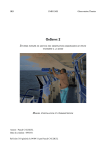
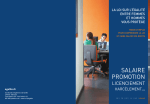
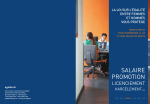


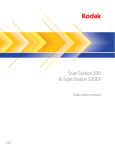
![Neuchâtel [pdf: 5Mo]](http://vs1.manualzilla.com/store/data/006470727_1-8320975ecafd3b079a4abdf032676ee2-150x150.png)